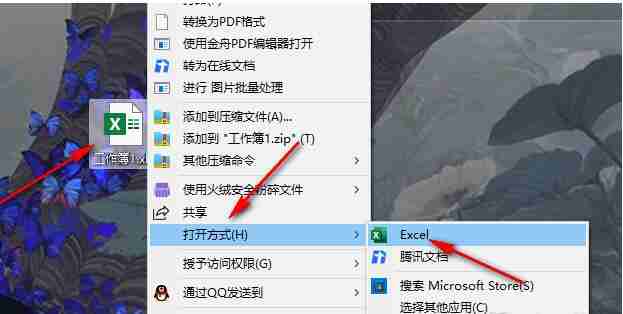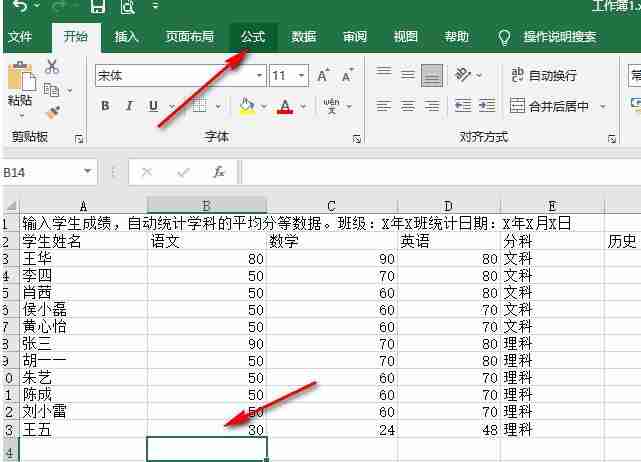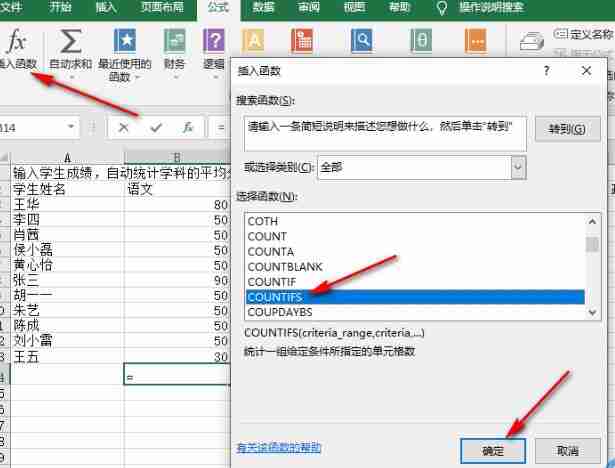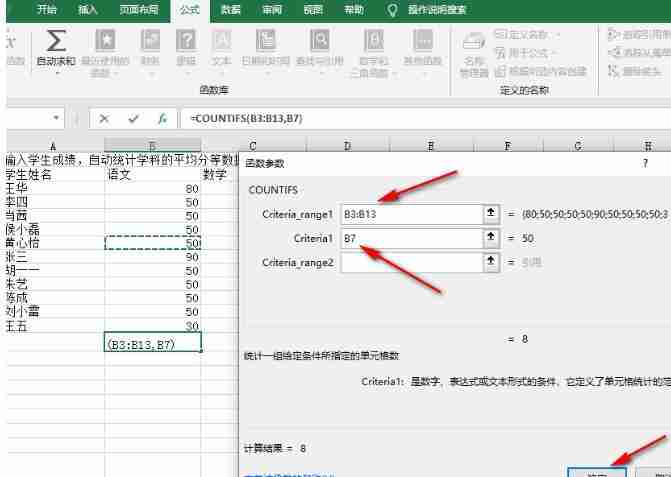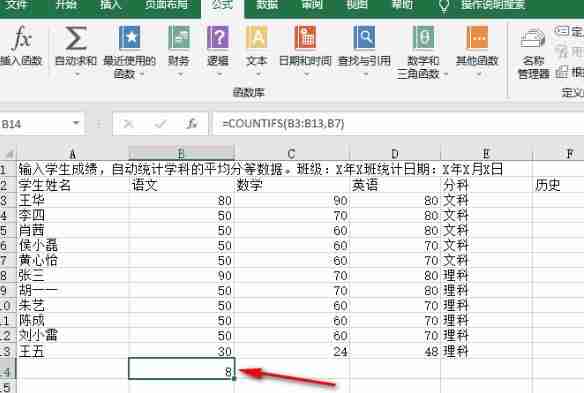Excel は表ドキュメント編集プログラムであり、プログラム内の設定を使用して、表ドキュメントの編集プロセス中に発生するさまざまな問題を解決できます。今日、友人が Excel に指定された値の数を数える方法を尋ねました。実は、これは COUNTIFS 関数を使用することで簡単に実現できます。次に編集者が統計手法についてお話します。操作方法 1. パソコン上で編集したい表文書を右クリックし、「Excel」を選択して開きます。

2. Excel ページに入ったら、データ数をカウントする必要がある列の下のセルをクリックし、ツールバーの をクリックして数式ツールを開きます。

3. [関数の挿入] オプションを開き、ポップアップ ボックスで COUNTIFS 関数を見つけ、関数をクリックして [OK] をクリックします。

1. 関数パラメーター ページに入ったら、
Criteria range1 ボックスでデータ領域を設定します。つまり、データ ボックスをクリックし、テーブル内でデータが配置されている領域を選択します。
- 次に、Criteria1ボックスに指定した値を設定し、テーブル内で指定したデータが存在するセルをクリックします。
- 最後に確認オプションをクリックします。

5. [OK] オプションをクリックした後、セルの列の値の数を指定できます。 
以上がExcel統計設定:Excelで列内の指定した値の数をカウントする方法の詳細内容です。詳細については、PHP 中国語 Web サイトの他の関連記事を参照してください。